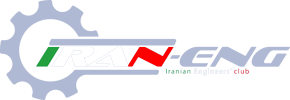Bahman Mehrdad
کاربر فعال
برنامه*هایی مثل Regedit و Msconfig را می*توان از طريق كادر محاوره ای Run و بدون نوشتن مسیر آن*ها اجرا كرد. اما برای اجرای سایر برنامه*ها، باید یك كلید به رجیستری اضافه كنیم.
مسیر زیر را دنبال كنید:
HKEY-LOCAL-MACHINE \ Software \ Microsoft \ Windows \ CurrentVersion \ Policies \ App Paths
حالا یك كلید كه نام آن همان نام فایل اجرایی است، اضافه كنید. برای مثال Myprog.exe . مقدار آن*را برابر آدرس كامل برنامه قرار دهید، در مثال ما C:\Program Files\Myprog\Myprog.exe . همچنین می*بایست یك String Value ایجاد كنید كه آدرس آن فقط قسمتی از محل مورد نظر شماست كه در مثال ما این آدرس می*باشد: C:\Program Files\MyProg
مسیر زیر را دنبال كنید:
HKEY-LOCAL-MACHINE \ Software \ Microsoft \ Windows \ CurrentVersion \ Policies \ App Paths
حالا یك كلید كه نام آن همان نام فایل اجرایی است، اضافه كنید. برای مثال Myprog.exe . مقدار آن*را برابر آدرس كامل برنامه قرار دهید، در مثال ما C:\Program Files\Myprog\Myprog.exe . همچنین می*بایست یك String Value ایجاد كنید كه آدرس آن فقط قسمتی از محل مورد نظر شماست كه در مثال ما این آدرس می*باشد: C:\Program Files\MyProg